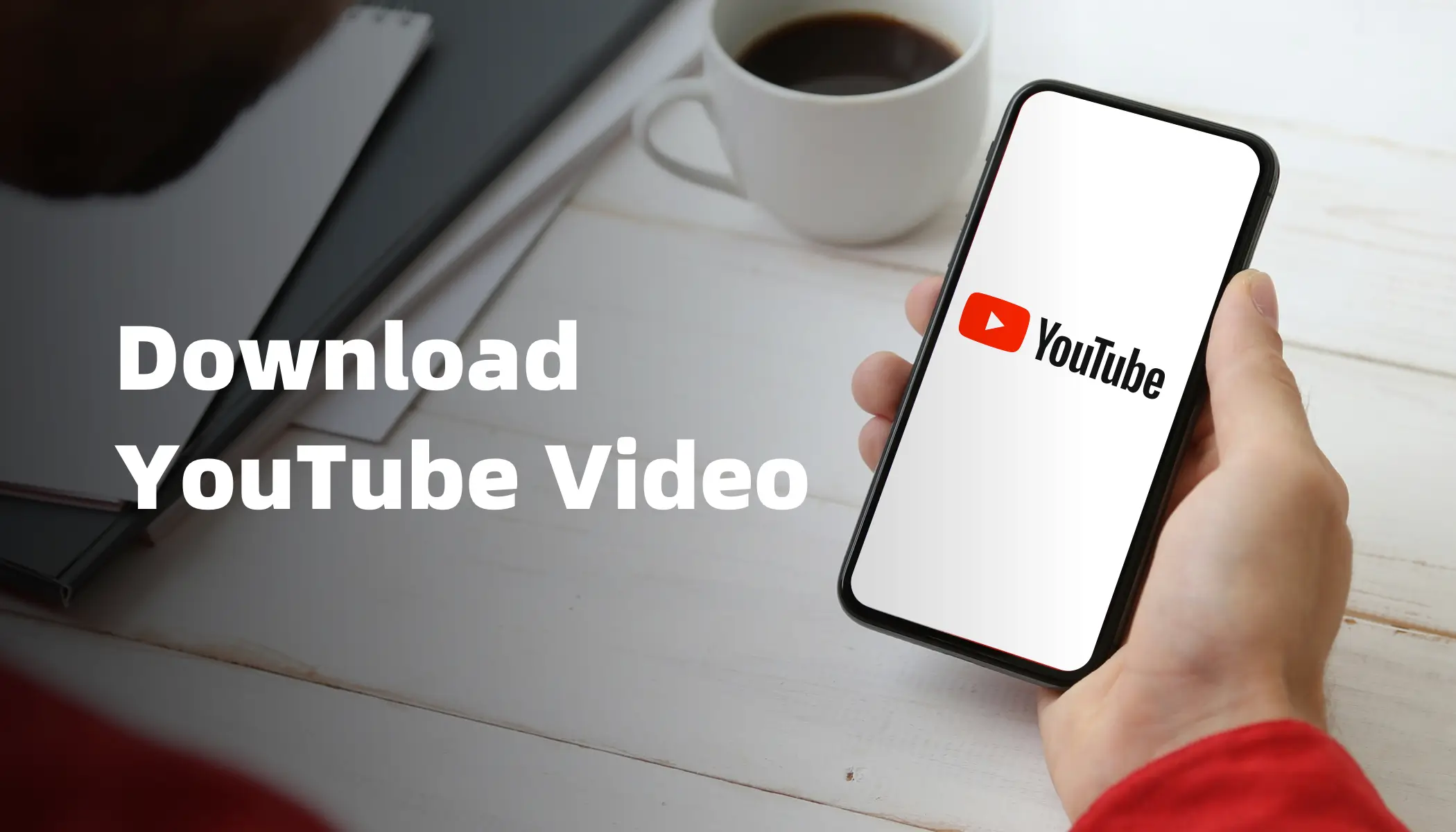Aujourd’hui, YouTube est devenu la plateforme de vidéos la plus populaire au monde. Mais il nous arrive parfois de ne pas avoir accès à Internet, ou simplement de vouloir enregistrer nos vidéos préférées pour les regarder hors ligne, à tout moment.
Heureusement, il existe désormais de nombreux services en ligne et logiciels qui permettent d’enregistrer facilement des vidéos YouTube — et beaucoup d’entre eux sont entièrement gratuits. Ces outils sont non seulement simples à utiliser, mais ils offrent aussi différents formats et résolutions pour répondre à tous les besoins.
Si vous cherchez vous aussi la meilleure façon d’enregistrer une vidéo YouTube, suivez le guide : nous vous présentons des méthodes simples et efficaces pour rendre votre expérience de visionnage encore plus pratique !
Comment télécharger des vidéos avec YouTube Premium
En tant qu’utilisateur régulier de YouTube, je considère toujours YouTube Premium comme l’un des moyens les plus simples et les plus sûrs pour télécharger des vidéos — du moins, si le prix ne vous dérange pas.
Une fois abonné, il vous suffit d’appuyer sur le bouton « Télécharger » depuis votre téléphone ou tablette pour sauvegarder vos vidéos préférées. Que vous soyez en voyage à l’étranger, dans les transports ou temporairement hors ligne, vous pourrez les regarder à tout moment, sans aucune publicité, avec une lecture fluide et ininterrompue.
Cela dit, il existe quelques limitations. Les vidéos téléchargées ne peuvent être lues que depuis l’application YouTube, elles ne peuvent pas être enregistrées ou exportées ailleurs, et une connexion Internet périodique est nécessaire pour les garder actives.
À mon avis, si vous utilisez YouTube fréquemment ou avez souvent besoin d’un accès hors ligne, YouTube Premium est une solution simple et sans tracas. Inutile d’installer des outils supplémentaires ou de vous soucier des questions de droits d’auteur ou de sécurité.
Une option d’abonnement plus abordable
Si vous trouvez que le prix officiel de YouTube Premium est un peu élevé, il existe en réalité une alternative bien plus économique : vous pouvez vous abonner via une plateforme de partage de comptes fiable et profiter des mêmes avantages, mais à un tarif bien plus réduit.
Personnellement, je me suis abonné à YouTube Premium via GamsGo, et cela ne m’a coûté qu’environ 80 % du prix officiel, tout en bénéficiant de toutes les fonctionnalités premium : téléchargements hors ligne, lecture en arrière-plan et une expérience sans aucune publicité.
GamsGo est une plateforme réputée de partage d’abonnements numériques. En collaborant avec des fournisseurs spécialisés, elle propose aux utilisateurs un accès à YouTube Premium à un tarif bien inférieur au prix officiel.
Comment télécharger des vidéos YouTube sur votre ordinateur
Même avec des abonnements à prix réduit via des plateformes de partage, certains peuvent encore trouver le coût un peu élevé. Heureusement, il existe aussi des moyens gratuits de télécharger des vidéos YouTube.
La plupart du temps, cela passe par des outils tiers qui offrent des options de téléchargement flexibles, prennent en charge plusieurs formats et résolutions, et peuvent répondre à différents besoins selon les utilisateurs.
4K Video Downloader(Windows/macOS/Linux)
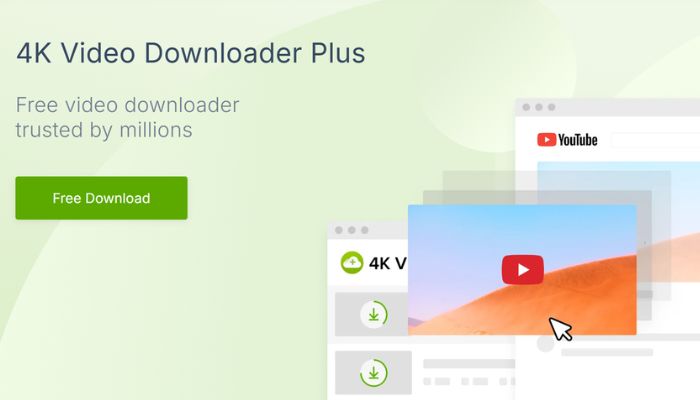
4K Video Downloader est un outil de bureau spécialement conçu pour télécharger des vidéos de haute qualité, développé par l’équipe de 4K Download. Disponible sur Windows, macOS et Ubuntu, il offre une interface épurée et des commandes intuitives, ce qui le rend très facile à utiliser, même pour les débutants.
Quelles sont ses fonctionnalités ?
Ce qui m’impressionne le plus avec 4K Video Downloader, c’est sa prise en charge exceptionnelle de la qualité vidéo : vous pouvez facilement télécharger des vidéos en 1080p, 4K, voire même 8K — et tout cela est accessible dans la version gratuite.
Il prend également en charge le téléchargement par lots de playlists entières ou même de chaînes complètes, le tout en un seul clic — plus besoin de copier-coller les liens un par un.Je l’utilise aussi souvent pour extraire l’audio au format MP3 : c’est particulièrement pratique pour sauvegarder de la musique d’ambiance ou des podcasts.
4K Video Downloader propose à la fois une version gratuite et une version Pro à achat unique, pour environ 15 $.
La version gratuite inclut la plupart des fonctionnalités essentielles, mais certaines options avancées — comme le téléchargement de vidéos en 3D ou les téléchargements illimités par jour — ne sont disponibles qu’avec la version Pro.
Comment l’installer et l’utiliser
Vous pouvez télécharger et installer 4K Video Downloader directement depuis son site officiel. Il est compatible avec Windows, macOS et Ubuntu (Linux), sans passer par le Google Play Store. Il vous suffit de vous rendre sur le site, de choisir la version adaptée à votre système, puis de suivre les étapes d’installation.
Une fois installé, copiez simplement le lien de la vidéo que vous souhaitez télécharger, ouvrez le logiciel et cliquez sur « Coller le lien ». Le programme analysera automatiquement la vidéo et vous proposera les formats et résolutions disponibles (comme MP4, 1080p, 4K, voire 8K). Choisissez vos préférences et cliquez sur « Télécharger ».
Si vous souhaitez récupérer une playlist entière ou une chaîne, copiez simplement le lien concerné. Le logiciel détectera tous les fichiers et les téléchargera en lot dans le dossier que vous avez défini à l’avance — un vrai gain de temps, sans prise de tête.
ClipGrab(Windows / macOS / Linux)
ClipGrab est un téléchargeur de vidéos open source disponible sur Windows, macOS et Linux. Il se distingue par une interface simple, un design léger et une installation rapide sans configuration compliquée. Entièrement gratuit et régulièrement mis à jour, c’est un outil apprécié des utilisateurs, particulièrement adapté à un usage quotidien et sans prise de tête.
Quelle est la différence avec 4K Video Downloader ?
La principale différence, c’est que ClipGrab est entièrement gratuit : aucune version Pro n’est nécessaire pour débloquer toutes les fonctionnalités. Cela en fait une solution idéale pour les utilisateurs au budget limité ou ceux qui téléchargent des vidéos de manière occasionnelle.
ClipGrab propose également une interface plus simple et épurée, sans publicité ni incitation à l’achat, ce qui le rend très accessible aux débutants. Contrairement à 4K Video Downloader qui prend en charge les vidéos jusqu’en 4K ou 8K, ClipGrab se limite généralement au 1080p. En revanche, il intègre un outil de conversion vidéo : vous pouvez facilement convertir vos téléchargements en MP3, WMV, OGG, etc., pratique pour extraire l’audio ou assurer la compatibilité avec d’autres appareils.
Comment installer et utiliser ClipGrab
L’installation et l’utilisation de ClipGrab sont très similaires à celles de 4K Video Downloader. Il vous suffit de télécharger la version correspondant à votre système d’exploitation depuis le site officiel, puis de suivre les étapes d’installation simples et rapides.
Une fois le logiciel installé, copiez simplement le lien de la vidéo que vous souhaitez télécharger, puis collez-le dans ClipGrab. Vous pourrez ensuite choisir le format et la résolution de votre choix.
Comment télécharger des vidéos YouTube sur un appareil Android
En plus de sauvegarder des vidéos sur un ordinateur, de nombreux utilisateurs souhaitent aussi pouvoir les télécharger directement sur leur téléphone ou leur tablette, afin de les regarder hors ligne à tout moment, où qu’ils soient.
Dans les sections suivantes, je vais vous expliquer pas à pas comment télécharger des vidéos YouTube sur les appareils Android et iOS. Si c’est ce que vous cherchez, restez avec moi et continuez votre lecture !
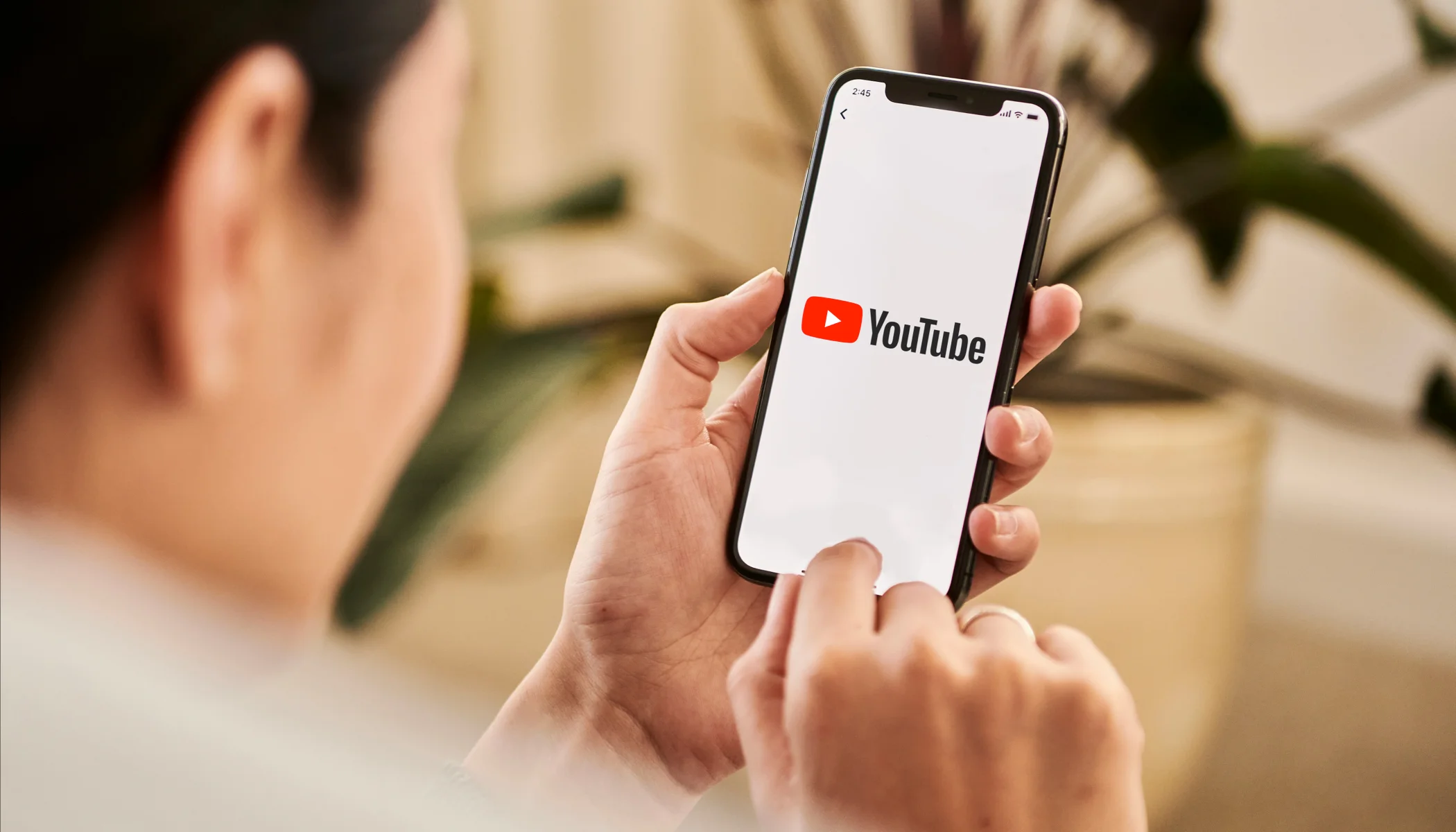
TubeMate
TubeMate est une application de téléchargement de vidéos YouTube spécialement conçue pour les appareils Android. Elle permet aux utilisateurs de naviguer et d’enregistrer des vidéos en ligne directement sur leur téléphone — sans avoir besoin d’un ordinateur ni d’outils en ligne.
L’interface ressemble beaucoup à la version mobile de YouTube, ce qui rend son utilisation simple et intuitive. L’application est entièrement gratuite, ce qui en fait une excellente option pour ceux qui préfèrent regarder leurs vidéos hors ligne directement depuis leur smartphone.
Aperçu des fonctionnalités principales
TubeMate permet de télécharger des vidéos YouTube en haute définition (jusqu’à 4K) et offre également la possibilité de choisir des formats audio comme le MP3.
Comme 4K Video Downloader, il ne se limite pas aux vidéos individuelles : vous pouvez aussi télécharger des playlists complètes ou des chaînes entières, ce qui rend le processus beaucoup plus efficace.
Petit point important à noter : TubeMate n’est pas disponible sur le Google Play Store. Il faut télécharger manuellement le fichier APK depuis son site officiel ou une source fiable.
Cela s’explique par la politique de Google concernant les applications de téléchargement de vidéos — ce n’est donc pas que TubeMate soit illégal en soi.
Méthode d’installation
Étant donné que TubeMate n’est pas disponible sur le Google Play Store, vous devrez télécharger et installer manuellement le fichier APK. Il vous suffit d’ouvrir le site officiel dans le navigateur de votre smartphone, d’appuyer sur « Télécharger », puis de choisir l’un des liens proposés pour obtenir le fichier APK.
Si c’est la première fois que vous installez une application en dehors de Google Play, votre appareil peut afficher un avertissement concernant « l’installation d’applications provenant de sources inconnues ». Dans ce cas, allez dans les paramètres, activez l’option « Autoriser les applications de cette source », puis revenez pour poursuivre l’installation.
Comment l’utiliser
Une fois l’application installée, vous pouvez rechercher et lire des vidéos directement depuis TubeMate. Lorsque vous trouvez une vidéo que vous souhaitez télécharger, il vous suffit d’appuyer sur le bouton de téléchargement depuis l’écran de lecture, de choisir la résolution et le format souhaités, et le téléchargement démarre aussitôt.
Les vidéos téléchargées sont automatiquement enregistrées dans votre dossier « Vidéos » ou « Téléchargements ». Vous pouvez y accéder via le gestionnaire de fichiers de votre téléphone ou avec n’importe quel lecteur vidéo tiers.
Bien sûr, vous avez aussi la possibilité de les visionner directement dans l’application grâce au lecteur multimédia intégré de TubeMate — inutile de passer par une autre appli.
NewPipe
Tout comme TubeMate, NewPipe est un autre puissant téléchargeur de vidéos YouTube pour Android. Les deux applications permettent aux utilisateurs de télécharger des vidéos, de choisir la résolution, et d’extraire l’audio pour un usage hors ligne.
NewPipe prend en charge les téléchargements allant de 144p à 1080p, la conversion en MP3, ainsi que la lecture en arrière-plan — le tout gratuitement et en open source.
Ce qui distingue NewPipe de TubeMate
L’un des principaux avantages de NewPipe, c’est qu’il ne dépend d’aucun service Google. Cela signifie qu’il fonctionne parfaitement même sur des appareils dépourvus de Google Play ou des services Google.
Bien que TubeMate puisse également fonctionner et télécharger des vidéos sans les services Google, certaines de ses fonctionnalités — comme les mises à jour automatiques ou certaines options liées à Google Play, comme les publicités ou la connexion à un compte YouTube — peuvent être limitées ou indisponibles dans cet environnement.
Installation et utilisation – aperçu
Comme NewPipe n’est pas disponible sur le Google Play Store, vous devrez télécharger son fichier APK depuis le site officiel ou une source tierce fiable. Une fois le fichier téléchargé, activez l’option « Autoriser l’installation d’applications provenant de sources inconnues », puis appuyez sur le fichier APK pour lancer l’installation.
Après l’installation, ouvrez l’application NewPipe et explorez ou recherchez des vidéos comme vous le feriez sur YouTube. Lorsque vous trouvez une vidéo à télécharger, appuyez sur le bouton de téléchargement, choisissez le format et la résolution souhaités, et la vidéo sera enregistrée directement dans le stockage de votre appareil.
Comment télécharger des vidéos YouTube sans installer de logiciel
Si vous préférez ne pas installer d’application supplémentaire sur votre téléphone ou votre ordinateur, il existe également plusieurs outils en ligne qui vous permettent de télécharger des vidéos YouTube directement depuis votre navigateur.
Y2Mate.com
Y2Mate.com est un téléchargeur de vidéos en ligne gratuit qui vous permet de récupérer du contenu vidéo ou audio depuis des plateformes comme YouTube — sans avoir à installer de logiciel.Simple d’utilisation, il fonctionne sur la plupart des navigateurs et appareils, que ce soit sur ordinateur, tablette ou smartphone.
Fonctionnalités et limites
Y2Mate propose plusieurs formats de téléchargement, comme MP4, 3GP, WEBM et MP3, pour répondre à différents besoins. Il est compatible avec la plupart des navigateurs populaires tels que Google Chrome, Mozilla Firefox, Safari, Microsoft Edge et Opera.
Le principal avantage de Y2Mate, c’est qu’il ne nécessite aucune installation de logiciel. C’est donc idéal pour télécharger rapidement une vidéo ou un fichier audio. L’interface est claire et facile à utiliser, même pour ceux qui ne sont pas très à l’aise avec la technologie.
En revanche, il présente certaines limites pour les téléchargements en lot ou les vidéos en haute résolution. Si vous avez besoin de télécharger en grande quantité ou en Full HD/4K, Y2Mate ne sera peut-être pas le choix le plus adapté.
Guide étape par étape pour utiliser Y2Mate
Il vous suffit de copier le lien de la vidéo YouTube et de le coller dans le champ prévu à cet effet sur Y2Mate.com. Le site analysera automatiquement le lien et vous proposera une liste de formats et de résolutions disponibles (jusqu’à 1080p). Vous pouvez également choisir d’extraire uniquement l’audio au format MP3.
Une fois votre option préférée sélectionnée, cliquez simplement sur « Télécharger » pour lancer le processus. Si vous cherchez une solution rapide et sans installation pour récupérer une vidéo, Y2Mate vaut vraiment le coup d’œil.
SaveFrom.net
SaveFrom.net, tout comme Y2Mate.com, est un téléchargeur de vidéos YouTube en ligne gratuit qui ne nécessite aucune installation et fonctionne directement depuis votre navigateur. Son utilisation est très simple : il suffit de coller le lien de la vidéo, de choisir un format, puis de lancer le téléchargement.
Cependant, il est important de noter que SaveFrom.net a interrompu son service aux États-Unis depuis le 6 avril 2020. Cela dit, il reste une option fiable pour les utilisateurs situés dans d'autres régions.
Ce qui le distingue de Y2Mate.com
SaveFrom.net prend en charge un plus grand nombre de plateformes — non seulement YouTube, mais aussi Instagram, TikTok, Twitter et bien d’autres. Cela en fait un bon choix pour ceux qui souhaitent télécharger du contenu depuis divers réseaux sociaux.
Comment l’utiliser
L’utilisation est quasiment identique à celle de Y2Mate.com.
Comment télécharger des vidéos YouTube sur un appareil iOS
iOS ne permet pas de télécharger directement des vidéos YouTube via des applications, mais il existe une astuce simple : utiliser l’application Documents by Readdle, un puissant gestionnaire de fichiers. En plus de gérer vos documents, cette application intègre un navigateur web qui vous permet d’accéder à des sites de téléchargement comme SaveFrom.net ou Y2Mate (mentionnés plus haut).
C’est donc une solution pratique et relativement simple pour enregistrer des vidéos YouTube sur votre appareil iOS.
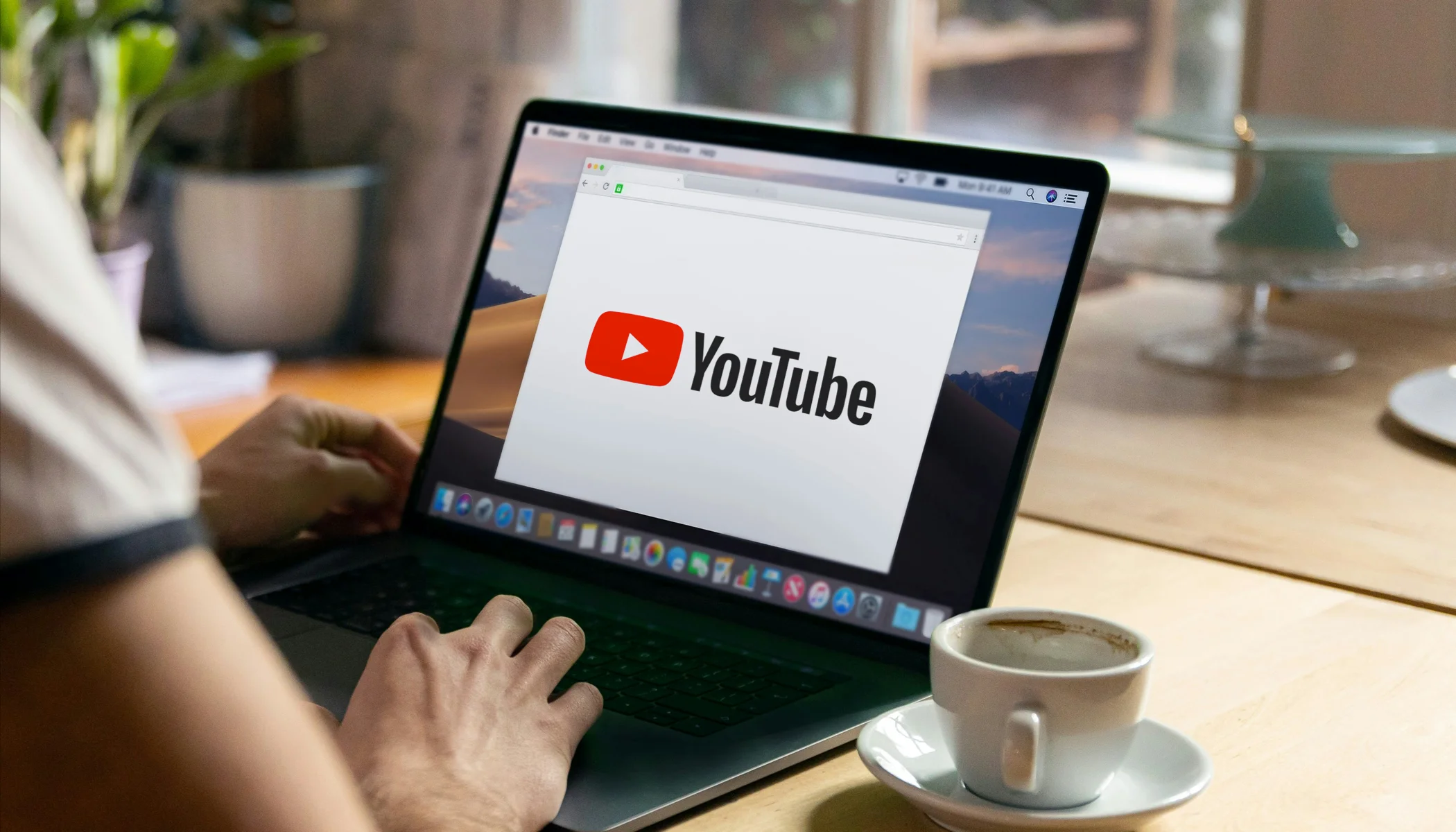
Installation et utilisation
Commencez par ouvrir l’App Store sur votre iPhone ou iPad et recherchez « Documents by Readdle ». Appuyez pour télécharger et installer l’application — cela ne prend généralement que quelques minutes. Une fois l’installation terminée, l’icône de Documents by Readdle apparaîtra sur votre écran d’accueil. Touchez-la pour lancer l’application.
Lors de la première ouverture, l’application vous guidera à travers quelques étapes de configuration de base, comme l’autorisation d’accès aux fichiers et au stockage — permissions nécessaires pour enregistrer les vidéos téléchargées. Une fois cette configuration terminée, vous pourrez utiliser le navigateur intégré et le gestionnaire de fichiers de l’application pour commencer à télécharger vos vidéos.
Dans le navigateur intégré de Documents by Readdle, rendez-vous sur SaveFrom.net ou Y2Mate, collez le lien de la vidéo YouTube que vous souhaitez télécharger, choisissez le format et la résolution souhaités, puis appuyez sur « Télécharger ».
La vidéo sera enregistrée directement dans le dossier de téléchargement de l’application, où vous pourrez y accéder et la lire à tout moment. L’ensemble du processus est rapide et simple, sans configuration supplémentaire requise.
Conclusion
Même s’il existe de nombreuses solutions gratuites pour télécharger des vidéos YouTube, l’option la plus simple et fiable reste l’abonnement à YouTube Premium.
Avec un abonnement Premium, vous pouvez télécharger directement les vidéos dans l’application YouTube pour les regarder hors ligne — sans aucune publicité et avec une expérience fluide, sans tracas.
En comparaison, les outils tiers comme TubeMate permettent également de télécharger des vidéos, mais ils demandent souvent plus d’étapes et peuvent présenter certains risques en matière de confidentialité ou de sécurité.
GamsGo propose une plateforme fiable qui permet aux utilisateurs de partager des abonnements YouTube Premium à un prix bien plus abordable.
Si vous souhaitez profiter de vidéos sans publicité, de téléchargements et de la lecture en arrière-plan — sans payer le prix fort — rendez-vous dès maintenant sur GamsGo, choisissez un forfait partagé adapté à vos besoins, et commencez à profiter de l’expérience YouTube Premium complète, pour beaucoup moins cher !
FAQ
Comment télécharger légalement des vidéos YouTube ?
La façon la plus sûre est d’utiliser YouTube Premium, qui permet les téléchargements hors ligne. Vous pouvez aussi télécharger des vidéos sous licence Creative Commons ou vos propres vidéos, en respectant les règles de droits d’auteur.
Comment télécharger et enregistrer une vidéo depuis YouTube ?
Abonnez-vous à YouTube Premium pour télécharger directement dans l’app. Sinon, utilisez des outils en ligne pour des vidéos libres de droits ou personnelles, tout en respectant les règles de YouTube et les droits d’auteur.
Comment télécharger des vidéos YouTube sur mon ordinateur ?
Utilisez 4K Video Downloader : copiez l’URL de la vidéo, collez-la dans l’application, puis choisissez le format et la qualité souhaités pour lancer le téléchargement. Vous pouvez aussi télécharger des playlists ou chaînes entières.
Articles associés
5 Meilleures Méthodes Pour Bloquer Les Publicités Youtube En 2025.
Grok vs ChatGPT : Quel outil d’IA est le meilleur en 2025 ?
Top 7 alternatives à ChatGPT en 2025 : laquelle est faite pour vous ?